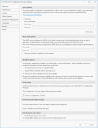Guia Geral
A guia Geral é usada para especificar suas opções de proxy e metadados e para lançar o utilitário Verificador de Configuração.
Opções disponíveis
Opções de proxy
Essa área permite modificar as configurações de proxy que o Patch for Configuration Manager usa ao acessar a internet pelo seu navegador da web. Em geral, o Patch for Configuration Manager verifica as configurações de proxy no Internet Explorer e realiza um teste de conectividade da Internet para determinar se as configurações do servidor proxy são necessárias ou não. Se o Patch for Configuration Manager não conseguir acessar a Internet usando essas configurações, ou se você precisar inserir um nome de usuário e senha toda vez que iniciar o navegador e navegar na Internet, será necessário configurar as opções de proxy.
- Preciso de informações de proxy?: Para ver se Patch for Configuration Manager pode usar suas configurações atuais de proxy do Internet Explorer para acessar a Internet e executar outras operações, clique neste botão. Se o teste for bem sucedido então nada mais é necessário. Se o teste falhar, normalmente significa que sua organização utiliza autorização e você precisa modificar suas configurações de proxy especificando credenciais (um nome de usuário/senha).
- Usar proxy: Se habilitado, indica que você irá fornecer credenciais de proxy. Caso você desmarcar a caixa de seleção depois de especificar as credenciais, as credenciais serão salvas mas não usadas.
- Nome de usuário: Digite o nome de usuário de credencial. Pode ser necessário especificar um domínio como parte do seu nome de usuário (por exemplo: mydomain\my.name).
- Senha: Digite a senha da credencial.
- Verificar o Proxy: para testar as credenciais do proxy, clique neste botão.
Opções de e-mail de alerta
Esta área é usada para especificar as credenciais necessárias para autenticar no servidor SMTP configurado para uso no Microsoft Endpoint Configuration Manager. Esse servidor é usado para enviar notificações por e-mail quando um alerta é disparado. Se o servidor SMTP não estiver configurado ou não for necessário autenticar no servidor, as caixas Nome de usuário e Senha ficarão desabilitadas.
Por padrão, ao receber notificações de alerta, os usuários precisam fazer login no sistema, descartar o alerta e salvar as alterações se quiserem receber alertas futuros. Selecione a opção Sempre enviar alertas, independentemente do status ativo para enviar alertas independentemente de eles terem sido ou não descartados anteriormente de forma manual. Isso substitui o comportamento padrão e permite que os usuários recebam alertas à medida que ocorrerem. Para obter mais detalhes sobre alertas, consulte Gerenciando alertas.
Opções de metadados
Esta área permite que você especifique como gerenciar as revisões de metadados para atualizações.
- Não me avisar e não atualizar WSUS: nenhuma ação é executada quando há metadados revisados disponíveis. Você pode usar o filtro * Metadados revisados para determinar quando as revisões de metadados estão disponíveis.
- Atualizar metadados WSUS sem me solicitar: Atualiza automaticamente suas atualizações publicadas com os metadados revisados sem notificá-lo.
- Avise-me quando as revisões de metadados estiverem disponíveis: se novos metadados forem disponibilizados para atualizações que você publicou anteriormente, será exibida uma caixa de diálogo com a opção de revisar imediatamente as atualizações no WSUS ou ignorar os novos metadados.
Patch for Configuration Manager procurará revisões de metadados sempre que uma nova cópia do catálogo for baixada. O curso de ação recomendado na maioria dos casos é publicar as revisões.
Se você marcar a caixa de seleção Lembrar minha escolha e não avisar novamente e depois clicar em Sim, a opção de metadados mudará para Atualizar metadados do WSUS sem me avisar.
Se você marcar a caixa de seleção Lembrar minha escolha e não avisar novamente e depois clicar em Não, a opção de metadados mudará para Não me avisar e não atualizar WSUS.
Verificar configuração
Essa área é usada para iniciar o Verificador de Configuração. Este utilitário geralmente é executado uma vez imediatamente após a primeira instalação do Patch for Configuration Manager .
O Verificador de Configuração é usado para determinar se você atende a todos os requisitos para o uso de Patch for Configuration Manager. Você pode executar o Verificador de Configuração clicando no botão Iniciar Verificador de Configuração na guia Geral. Você também pode executá-lo na linha de comando: C:\Arquivos de Programas (x86)\Microsoft Configuration Manager\AdminConsole\bin\ST.SCCM.ConfigurationChecker.exe. Você deve executar o Verificador de Configuração com privilégios totais de Administrador, mas você pode usá-lo para avaliar as contas que não têm privilégios totais de Administrador.
A maioria das informações neste diálogo serão pré-preenchidas para você, mas ele pode ser modificado conforme necessário.
- FQDN do servidor WSUS: digite o nome de domínio totalmente qualificado do seu servidor WSUS.
- Porta: selecione a porta usada para acessar o servidor WSUS.
- Conta de usuário (domínio/usuário): digite o domínio e o nome de usuário da conta que você deseja usar para testes do tipo Usuário. Testes do tipo Máquina são executados como o usuário conectado no momento.
- Senha da conta: digite a senha associada à conta do usuário. Este campo pode ser deixado em branco se você está avaliando a conta que você está usando para executar esta ferramenta.
- FQDN do servidor do Configuration Manager: digite o nome de domínio totalmente qualificado do servidor que contém o Configuration Manager.
- Usar proxy: Se habilitado, indica que as credenciais do servidor proxy são necessárias para executar o teste do Verificador de Configuração. Caso você desmarcar a caixa de seleção depois de especificar as credenciais, as credenciais serão salvas mas não usadas. Esta caixa irá inicialmente refletir o que está configurado na guia Proxy, mas pode ser substituído temporariamente aqui.
- Nome de usuário do proxy: Digite o nome de usuário para uma conta no servidor proxy. Esta caixa será automaticamente preenchida com o nome de usuário fornecido na guia Proxy, mas pode ser substituído. Pode ser necessário especificar um domínio como parte do seu nome de usuário (por exemplo: mydomain\my.name).
- Senha do proxy: Digite a senha para a conta do servidor proxy.
- Testar conexão do Intune: se você estiver importando aplicativos de terceiros para o Microsoft Intune, isso permitirá testar a conexão do Intune associada. Para obter mais informações, consulte a Guia Gerenciamento de Aplicativos.
- Domínio do Locatário:para encontrar este parâmetro, faça login no portal do Azure, vá até a folha do Active Directory e clique em Nomes de domínio.
- ID do aplicativo: este parâmetro pode ser encontrado na guia Visão Geral do portal do Azure.
- Segredo do Cliente: este parâmetro pode ser encontrado na guia Certificados e segredos do portal do Azure.
O utilitário executa um grande número de verificações, incluindo:
- Capacidade de conectar ao servidor WSUS usando um nome de domínio completamente qualificado e o número da porta
- Capacidade de recuperar o catálogo Patch for Configuration Manager
- Conta do usuário tem privilégios de Fazer logon como um trabalho em lotes
- Conta do usuário é um membro do grupo de Administradores e do grupo de Administradores WSUS no servidor WSUS
- A conta do usuário tem as configurações de segurança necessárias do Configuration Manager
- Usuário tem acesso ao banco de dados
- Permissão adequada de leitura/gravação/exclusão no diretório C:\Users\<username>\Ivanti\Patch
- O servidor do Configuration Manager tem uma conexão e um código de site válidos
- Certificado de assinatura de WSUS está contido nos armazenamentos da Raiz Confiável e do Editor Confiável e é atual (não expirado)
- É possível publicar uma atualização de teste
- O produto está licenciado
- Um aplicativo de teste pode ser criado, recuperado e excluído no Intune
- Capacidade de recuperar grupos do Intune
- Capacidade de baixar o arquivo de comandos da API de Gráficos mais recente
- Valide o registro do aplicativo para o Intune
Se algum dos testes falhar, você deve corrigir o problema antes de usar o Patch for Configuration Manager.
Limpeza de pacotes não referenciados
No Microsoft Configuration Manager, as tarefas de limpeza do WSUS na janela de propriedades Componente de Ponto de Atualização de Software podem remover atualizações do banco de dados do WSUS e da pasta WSUSContent, mas não limpam a pasta UpdateServicesPackages. Você pode usar esta seção para remover seletivamente pastas órfãs na pasta UpdateServicesPackages e assim limpar essa área.
Para remover pacotes não referenciados:
- Clique em Iniciar gerenciador de pacotes não referenciados.
A caixa de diálogo "Gerenciar pacotes não referenciados" é exibida, mostrando uma lista de pastas não referenciadas pelo servidor WSUS.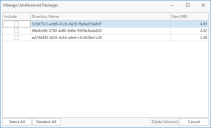
- Na coluna Incluir, marque as caixas de seleção ao lado das pastas que deseja excluir e clique em Excluir selecionados.
As pastas são excluídas e a lista é atualizada.
Controle de acesso baseado em função
Se você não deseja atribuir a função Administrador total a todos os usuários, pode ativar a opção Habilitar controle de acesso baseado em função e atribuir aos usuários as funções personalizadas de segurança adicionais Administrador de patch de terceiros ou Usuário somente leitura de patches de terceiros pela ferramenta de migração de dados.
Somente usuários com a função Administrador total podem selecionar ou desmarcar Habilitar controle de acesso baseado em função.